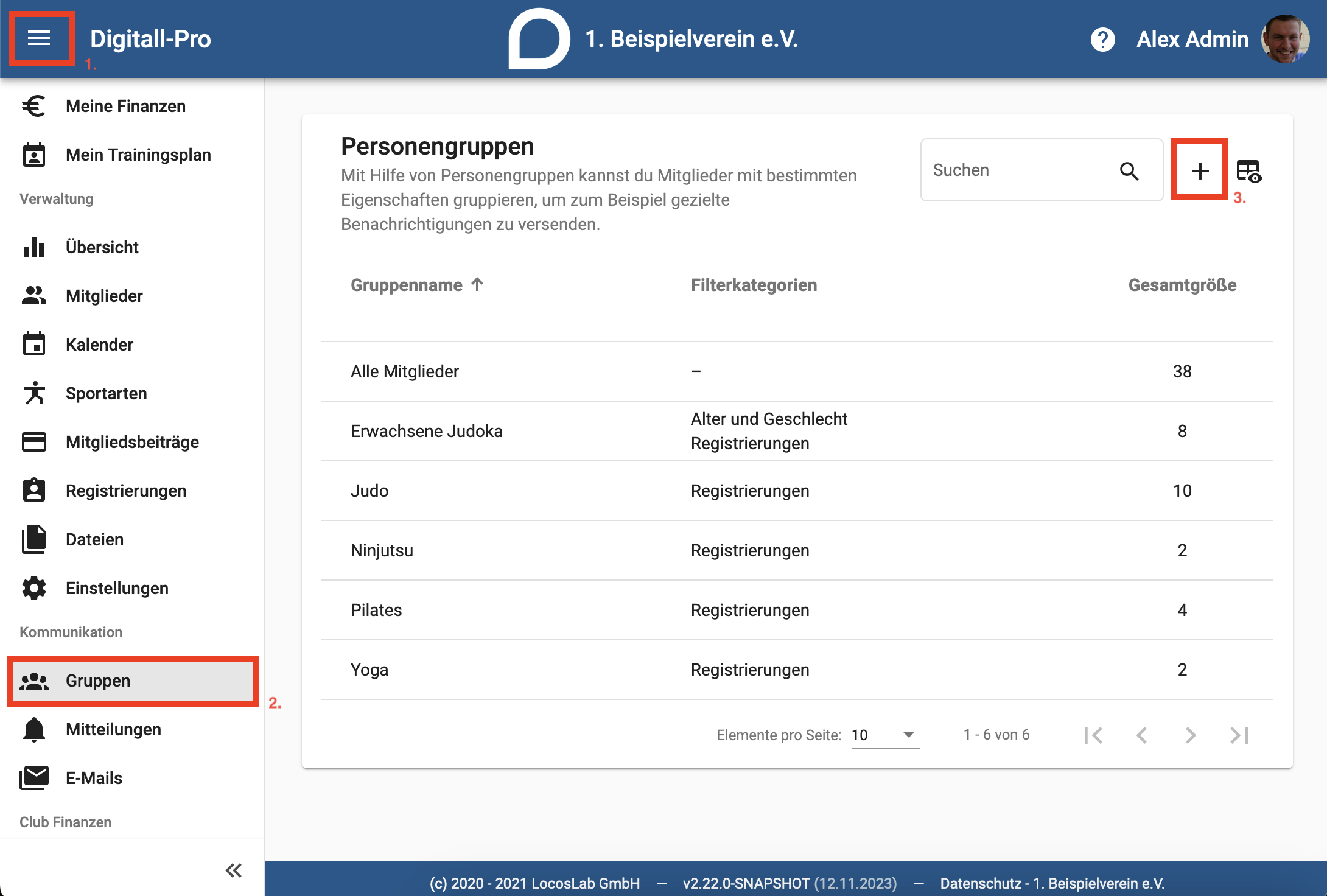Personengruppen erstellen (Kommunikationsverwalter): Unterschied zwischen den Versionen
Keine Bearbeitungszusammenfassung |
K (Locoslab verschob die Seite Personengruppen (Kommunikationsverwalter) nach Personengruppen erstellen (Kommunikationsverwalter), ohne dabei eine Weiterleitung anzulegen) |
||
| (2 dazwischenliegende Versionen desselben Benutzers werden nicht angezeigt) | |||
| Zeile 1: | Zeile 1: | ||
Als Kommunikationsverwalter kannst Du Personengruppen erstellen oder bearbeiten. Im folgenden zeigen wir Dir, wie Du Schritt für Schritt Personengruppen | Als Kommunikationsverwalter kannst Du Personengruppen erstellen oder bearbeiten. Im folgenden zeigen wir Dir, wie Du Schritt für Schritt Personengruppen erstellen kannst. | ||
==Anleitung== | ==Anleitung== | ||
#Öffne das Menü und klicke auf die Rubrik "Gruppen". | #Öffne das Menü und klicke auf die Rubrik "Gruppen". | ||
#Unter der Überschrift "Personengruppen" werden Deine Gruppen samt Mitgliederanzahl angezeigt. | #Unter der Überschrift "Personengruppen" werden Deine Gruppen samt Mitgliederanzahl und Filterkategorien angezeigt. Du kannst auf dieser Seite neue Gruppen erstellen. | ||
#Um eine neue Gruppe zu erstellen, klicke, wie im folgenden Bild dargestellt, auf das "+" und gebe einen neuen Gruppennamen ein. Klicke danach auf "Gruppe erstellen". Folge den Anweisungen um Personen der Gruppe hinzuzufügen. Klicke nach Deinen Änderungen auf "Speichern".[[Datei: | #Um eine neue Gruppe zu erstellen, klicke, wie im folgenden Bild dargestellt, auf das "+" und gebe einen neuen Gruppennamen ein. Klicke danach auf "Gruppe erstellen". Folge den Anweisungen um Personen der Gruppe hinzuzufügen. Klicke nach Deinen Änderungen auf "Speichern".[[Datei:Personengruppe.png|zentriert|gerahmt]] | ||
Bei Komplikationen melde Dich bei Deinem Verein. | Bei Komplikationen melde Dich bei Deinem Verein. | ||
Aktuelle Version vom 3. Dezember 2023, 22:25 Uhr
Als Kommunikationsverwalter kannst Du Personengruppen erstellen oder bearbeiten. Im folgenden zeigen wir Dir, wie Du Schritt für Schritt Personengruppen erstellen kannst.
Anleitung
- Öffne das Menü und klicke auf die Rubrik "Gruppen".
- Unter der Überschrift "Personengruppen" werden Deine Gruppen samt Mitgliederanzahl und Filterkategorien angezeigt. Du kannst auf dieser Seite neue Gruppen erstellen.
- Um eine neue Gruppe zu erstellen, klicke, wie im folgenden Bild dargestellt, auf das "+" und gebe einen neuen Gruppennamen ein. Klicke danach auf "Gruppe erstellen". Folge den Anweisungen um Personen der Gruppe hinzuzufügen. Klicke nach Deinen Änderungen auf "Speichern".
Bei Komplikationen melde Dich bei Deinem Verein.